windows11安装SQL server数据库报错等待数据库引擎恢复句柄失败解决办法
官网:https://www.microsoft.com编程/zh-cn/sql-server/sql-server-downloads
我的系统是win11的,一开始安装的是2019版本的SQL server安装了好多次,每次都是快结束的时候报错:等待数据库引擎恢复句柄失败。
我以为是2019不兼容win11的原因,随后我又下载了2016版的SQL server,但是也是同样的报错。最后查了很久的百度,发现可能是磁盘扇区的原因,SQL Server支持512B和4KB大小的扇区,有些磁盘扇区大小在4KB以上。
查询磁盘参数方法:
以管理员身份运行PowerShell
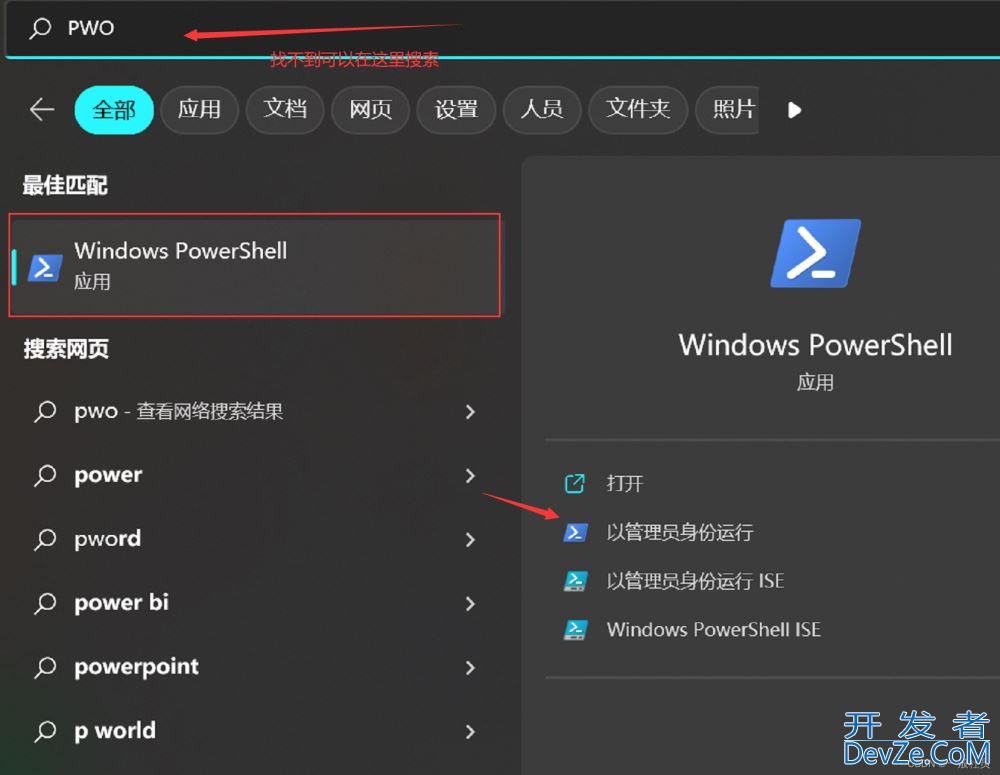
输入命令
D代表的是D盘,根据自己的需要改成自己本机的盘就可以了
fsutil fsinfo sectorinfo D:
如果查询参数中的这两个不是4096python,那SQL server安装不上的原因大概就是这个了!!!
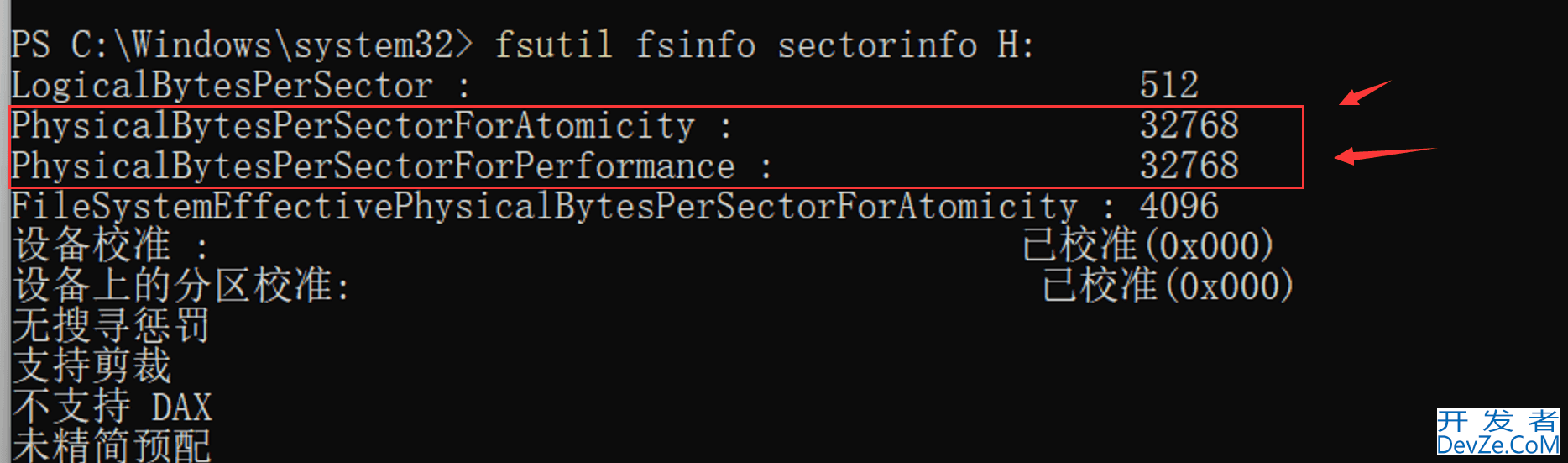
解决办法:
1.格式化硬盘,指定扇区大小
2.使用命令,强制修改参数模拟扇区大小为4kb。
(提示:可能会造成未知影响,但是我目前还没有感受到有什么影响)
以管理员身份运行PowerShell输入命令
New-ItemProperty -Path "HKLM:\SYSTEM\CurrentControlSet\Services\stornvme\Parameters\Devicejs" -Name "ForcedPhysicalSectorSizeInBytes" -PropertyType MultiString -Force -Value "* 4095"
验证是否成功,输入命令
Get-ItemProperty -Path "HKLM:\SYSTEM\CurrentControlSet\Services\stornvme\Parameters\Device" -Name "ForcedPhysicalSectorSizeInBytes"
重启电脑,以管理员身份运行PowerShell,输入命令:
D代表的是D盘,根据自己的需要改成自己本机的盘就可以了
看到这两个参数已经成功改好了
fsutil fsinfo sectorinfo D:
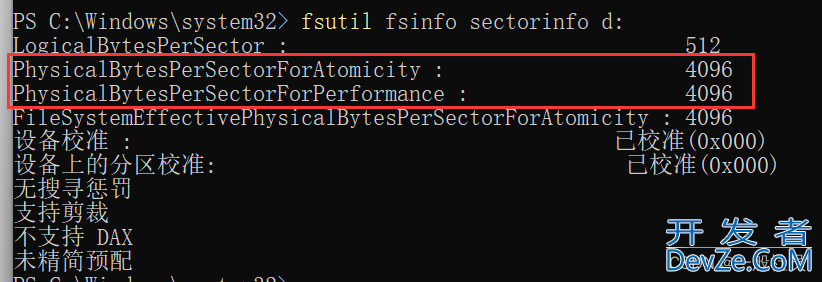
我是使用的第2种方法成功解决问题的,只需要把安装失败的SQL server卸载,然后重新安装就可以了,最后成功安装SQL server2016版
总结
到此这篇关于Windows11安装SQL server数据库报错等待数据库引擎恢复句柄失败解决办法的文章就介绍到这了,更多相关SQL server报错等待数据库引擎恢复句柄失败内容请搜索编程我们编程以前的文章或继续浏览下面的相关文章希望大家以后多多支持我们!
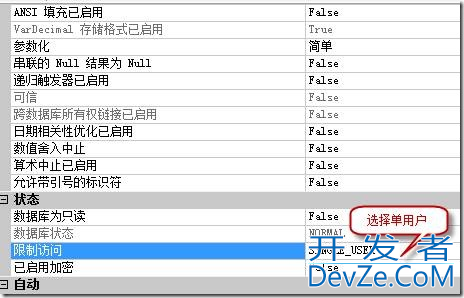
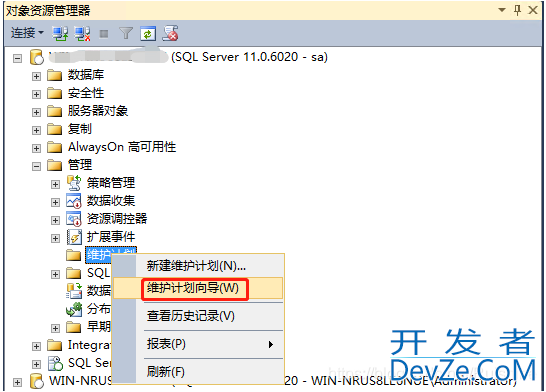
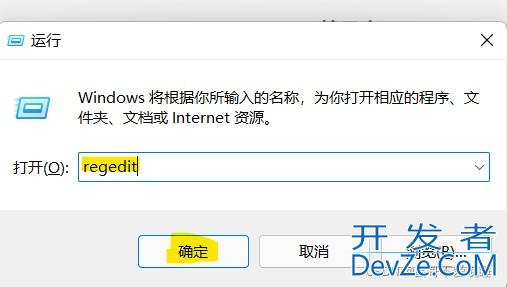





 加载中,请稍侯......
加载中,请稍侯......
精彩评论